iPhone 版 Apple 地圖提示和技巧
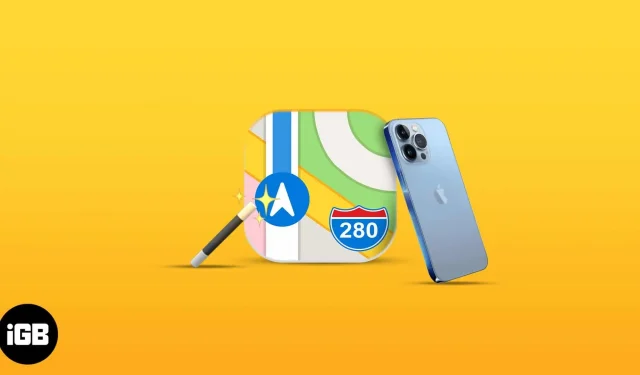
Apple Maps 是 Apple 為 iOS 開發的內置導航工具,它並不是最受歡迎的應用程序 – 恰恰相反。儘管蘋果地圖經常被忽視或完全刪除,但它包含許多有價值的功能來幫助您導航,尤其是在 iOS 15 中進行徹底修改之後。
無論您是這個應用程序的新手,想知道 Apple 地圖中的新功能,還是您最終決定嘗試一下,這裡都有很多有用的功能和技巧,可幫助您充分利用 Apple 地圖。
1.環顧四周探索
Look around 是 Google 街景地圖的 Apple 地圖版本。它遵循相同的概念:您在地圖上找到一個地方,應用程序可以讓您快速瀏覽該街道,就像您站在那裡一樣。
當您尋找位置並看到雙筒望遠鏡圖標時,請點擊它。這應該會顯示一個覆蓋一半屏幕的彈出窗口。您可以單擊窗口左上角的箭頭將視圖擴展到全屏。請查看我們在 Apple 地圖中使用“環顧四周”的指南,以便更好地了解。
2. 使用手勢改變地圖的外觀
地圖可能很難使用。不用擔心; 您可以使用手勢在 iOS 上導航地圖。例如,您可以使用兩根手指旋轉地圖並雙擊放大地圖。您還可以手動使用縮放手勢來放大和縮小顯示。
還有什麼?無論您是在 2D 還是 3D 視圖中,您還可以調整地圖的傾斜度。
如果您想與某人分享您當前的位置,請提起底部的路線卡,然後單擊“共享我的位置”。
您還可以與您的聯繫人分享您的預計到達時間。您只需告訴 Siri“分享我的預計到達時間”並指定您要將其發送給誰即可做到這一點。如果您正在關注某人或有人在等您,這非常有用。您也可以手動執行此操作:
- 在導航模式下,點擊路線圖 → 點擊共享預計到達時間。
- 選擇您想要與其分享預計抵達時間的聯繫人。
筆記。這是一項活躍功能,將自動更新以使收件人了解您當前的位置。
如果您沒有看到此選項,則它可能未啟用。前往“設置”→ 向下滾動至“地圖”→ 開啟“共享預計到達時間”。
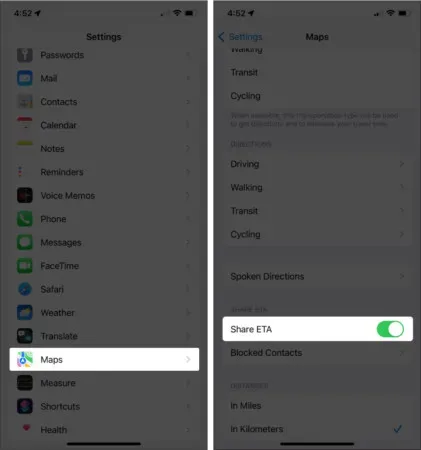
要停止共享您的預計到達時間,請點擊底部的共享 → 選擇一個名稱。當您前往保存為收藏夾的位置時,您還可以自動通知某人。這樣做:
- 打開地圖 → 點擊更多。
- 選擇位置 → 點擊信息圖標 (i)。
- 單擊添加人員 → 選擇聯繫人。
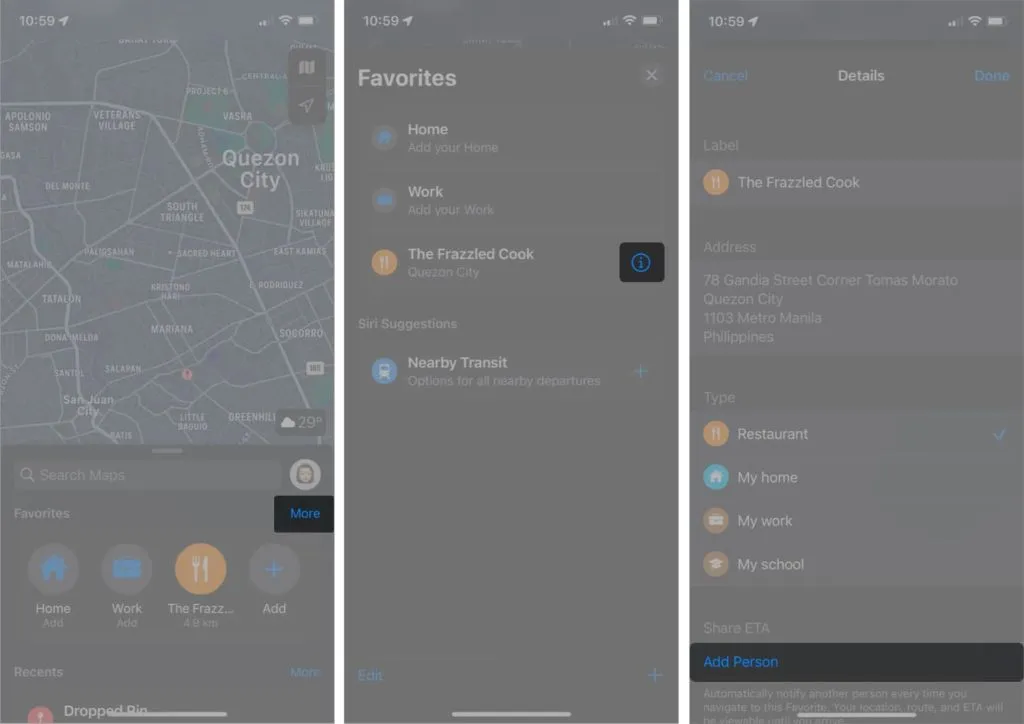
4. 找到停放的汽車
Apple 地圖不僅可以讓您找到您,還可以找到您停放的汽車。此功能將節省您在街道上閒逛的時間,尤其是在陌生的區域。
此功能要求您的設備與汽車的藍牙或 CarPlay 連接並配對。設置方法:
- 轉到設置 → 隱私。
- 選擇定位服務 → 向下滾動並選擇系統服務。
- 確保重要的地方已啟用。
前往設置 → 地圖 → 打開顯示停車位置。要查找您的汽車,請打開應用程序 → 點擊“搜索”→ 從列表中選擇“停放的汽車”。您應該能夠找到前往您汽車的路線。
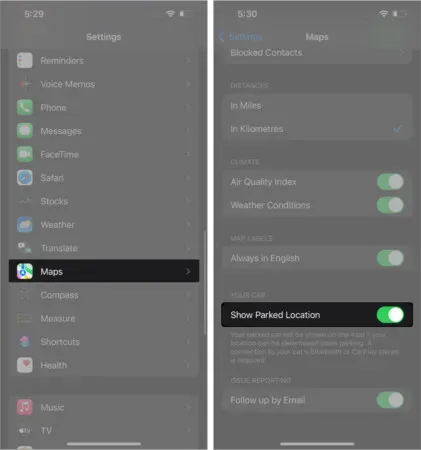
5.查看沉浸式AR說明
如果您要前往大城市,Apple 地圖可讓您掃描周圍的建築物以確定您所在的位置,並為您提供逐步的增強現實 (AR) 步行路線。
點擊“方向”並按照平常的路線行走,但選擇“步行”→ 點擊“開始”。在屏幕右側,點擊增強現實圖標,該圖標看起來像 3D 六邊形。請注意,此功能並不總是可用,因此您不會總是在屏幕上看到此圖標。
您的 iPhone 相機將會啟動,提示您掃描周圍環境。之後,他將能夠準確確定您所在的位置以及您正在尋找的位置。當你旋轉 iPhone 時,你還會看到巨大的 3D 街道標誌。
此外,還有一個黑客可以讓非蘋果用戶在他們的設備上使用蘋果地圖!
6. 標記位置或添加圖釘
如果您想在心裡標記您近期想去的地方,或者看看它離您有多遠,您可以在地圖上標記。Pinning 會向您顯示他的完整地址,以及步行、上班或開車所需時間的估計。
查看我們的指南,了解如何在 Apple 地圖中添加圖釘。
7. 添加並獲取特定位置的聯繫人
地圖不僅僅用於導航。您還可以使用它來獲取餐館、咖啡館、酒店、商場和醫院等場所的聯繫信息。
只需轉到地圖 → 找到您的目的地。找到後,點擊更多圖標 (…) → 選擇創建新聯繫人以保存位置號碼。您也可以直接從應用程序呼叫他們。只需向下滾動並單擊通話圖標即可。
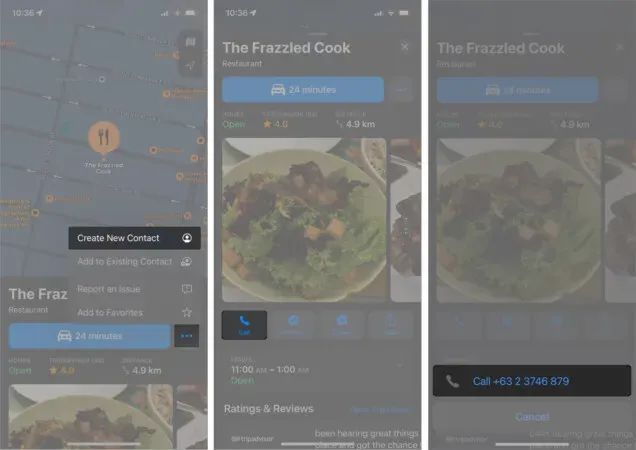
如果您在路上看到帶有聯繫信息的標誌,則可以使用 iPhone 上的實時文本致電該機構。
8. 快速搜索便利設施
您還可以使用附近地圖功能查找附近的地點。它們被分為不同的類別,以幫助您更快地找到您需要的內容。
在地圖上,點擊搜索欄將其展開。您應該會在“查找附近”下看到類別。向右滾動以查找更多選項。類別包括 COVID-19 檢測站、酒店、餐館、銀行和 ATM 機等。
然後點擊一個類別以使您的搜索更容易。例如,如果您想查找附近的餐廳,請點擊餐廳。在這種情況下,所有餐廳都會在地圖上突出顯示。使用可用的過濾器來縮小搜索範圍。
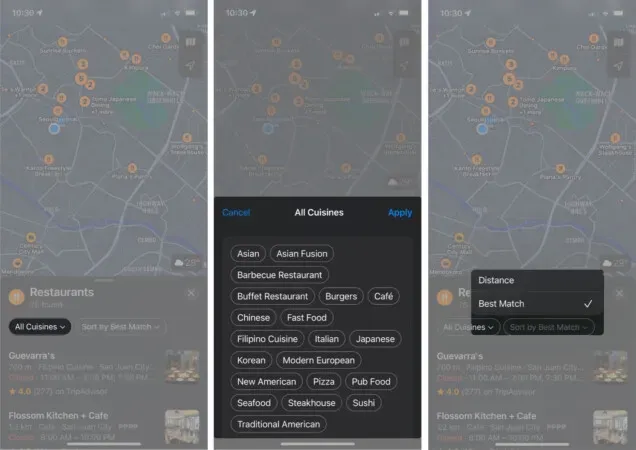
點擊列表中的餐廳或點擊地圖上的圖標即可查看有關地點的更多詳細信息,包括其距離和預計旅行時間。
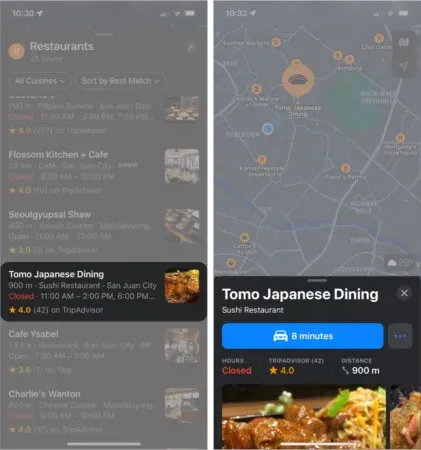
9. 創建你的指南
如果您正在計劃假期或旅行,可以使用 Apple 地圖讓一切井井有條。您還可以使用此功能選擇目的地,以便稍後在需要時快速訪問。開始:
- 在地圖上查找地點 → 選擇地點。
- 單擊手冊 → 選擇現有手冊或通過單擊新建手冊創建新手冊。如果您創建了新指南,請為其命名。
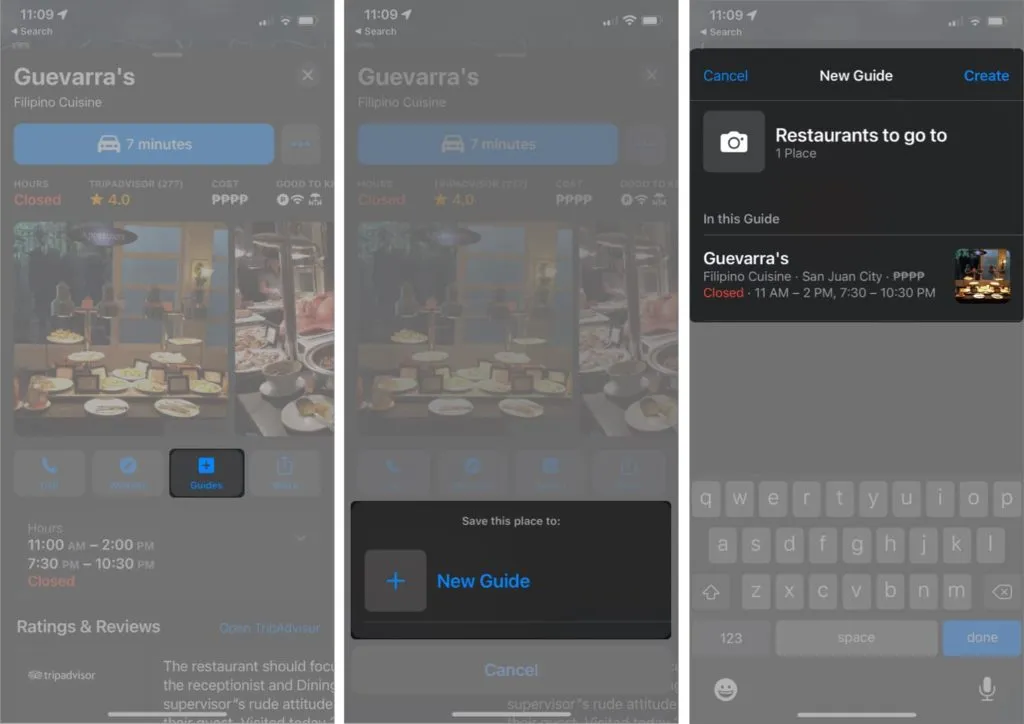
要訪問指南,請在地圖中提起路線卡,向下滾動並選擇指南。
10. 在地圖上向 Siri 詢問方向
您可能已經發現 Siri 是一個非常出色的助手。它不僅知道如何回答有趣的問題或滿足與 Apple Music 相關的請求,而且還可以幫助您到達目的地。
這樣做:
- 通過說“嘿 Siri!”來啟動 Siri
- 例如,“如何到達格瓦拉”。
- 觸摸傳輸模式。如果您不能,Siri 會根據您距離目的地的距離做出選擇。
- 您可以通過單擊“開始”立即開始。如果不能,導航將在五秒內開始。
您還可以在到達目的地之前要求 Siri 結束導航,方法是說“嘿 Siri,停止導航”。
11. 避開高速公路和收費公路。
無論您是希望避免通行費以降低成本,還是希望在高速公路上行駛以在下次旅行中享受更悠閒的旅程,您都可以更改 Apple 地圖的一些設置。
選擇目的地並準備好選擇最佳路線後,請向下滾動建議路線列表。在“避免”部分,您將看到“收費公路和高速公路”項目。打開它們即可讓地圖建議適合您偏好的路線。
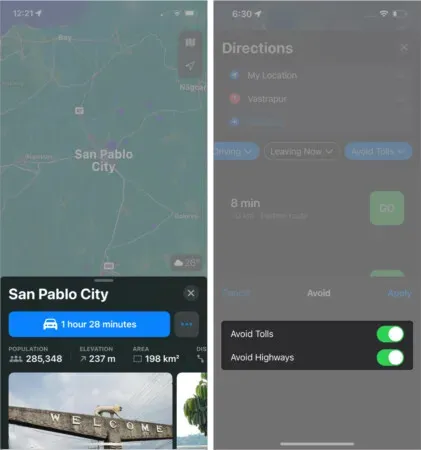
您可以通過轉到“設置”→“地圖”→“駕駛”,將此 Apple 地圖設置應用到所有目的地。然後轉向收費公路和高速公路。
12. 在地圖上啟用指南針
如果您不熟悉該區域,以某種方式導航地圖可能會令人困惑。在指南針模式下,您的 iPhone 充當指南針,地圖會跟隨您的 iPhone 指向的位置並旋轉。
要打開指南針模式,請按位置箭頭,直至其與頂部有一條線垂直。還會出現一個小指南針。
13、天橋旅遊城市
地圖與 Google 地圖不同的一項功能是天橋遊覽。這使您可以通過無人機查看世界各地不同的城市。這僅適用於紐約等一些主要城市。
要探索此功能,請找到倫敦或紐約等主要城市 → 點擊 Flyover,然後通過在屏幕上滑動、平移和放大和縮小來開始探索城市。
14.從蘋果地圖訪問維基百科
如果您需要有關目的地的更多信息,Apple 地圖有時會提供位置信息片段。您可以通過單擊代碼片段下方的“維基百科”直接訪問維基百科,而不是在瀏覽器中搜索。
15.啟用第三方擴展
Apple 地圖區別於其他導航工具的另一個獨特功能是能夠集成第三方應用程序作為擴展。儘管選擇有限,但此功能減少了在應用程序之間切換的需要。
目前,可用的應用程序僅限於旅行和餐廳預訂應用程序。要啟用它們:
- 前往“設置”→“地圖”。
- 在“擴展”部分中,選擇“訂購餐廳”或“訂購汽車”。
- 啟用您想要作為擴展包含的應用程序。請注意,只有當您的手機上安裝了這些應用程序時,您才能看到這些選項。
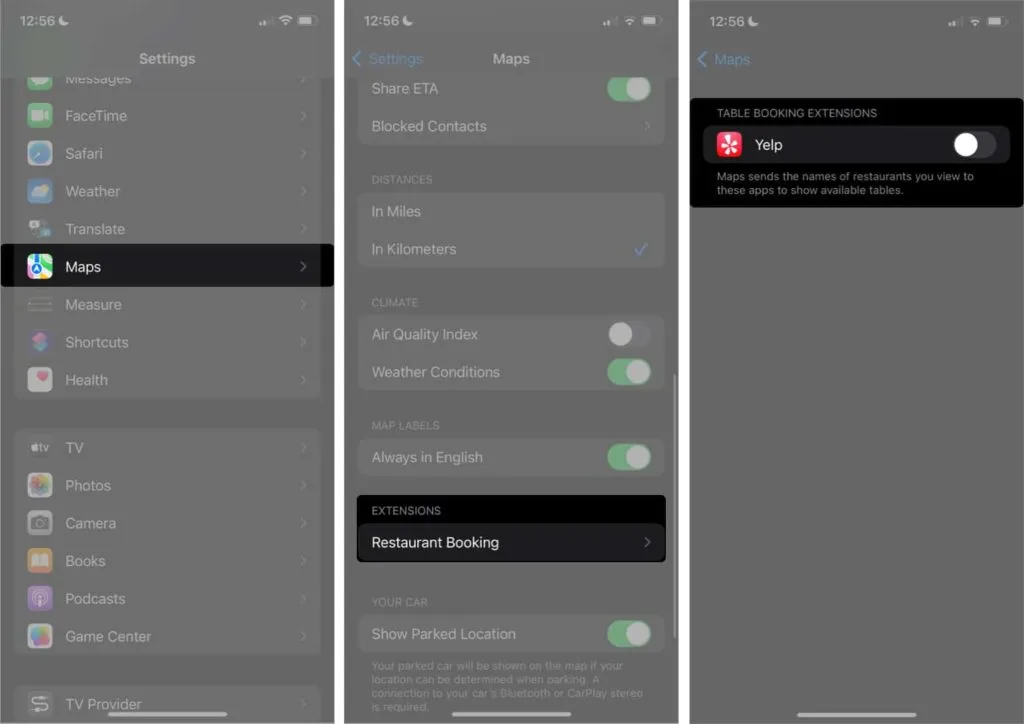
16.自動對焦駕駛
當我們試圖集中註意力時,分心是不受歡迎的。如果您是 iPhone 用戶,您可以打開專注模式以專注於當下,並關閉所有分散注意力的通知和提醒。
對於許多人來說,包括我自己,駕駛需要高度集中註意力。好處是,一旦檢測到您正在開車,您就可以讓地圖自動切換到駕駛專注模式。
這樣做:
- 進入控制中心 → 按住對焦模式。
- 點擊“駕駛”旁邊的“更多”圖標 (…) 以更改其設置。
- 選擇駕駛時 → 選擇自動。
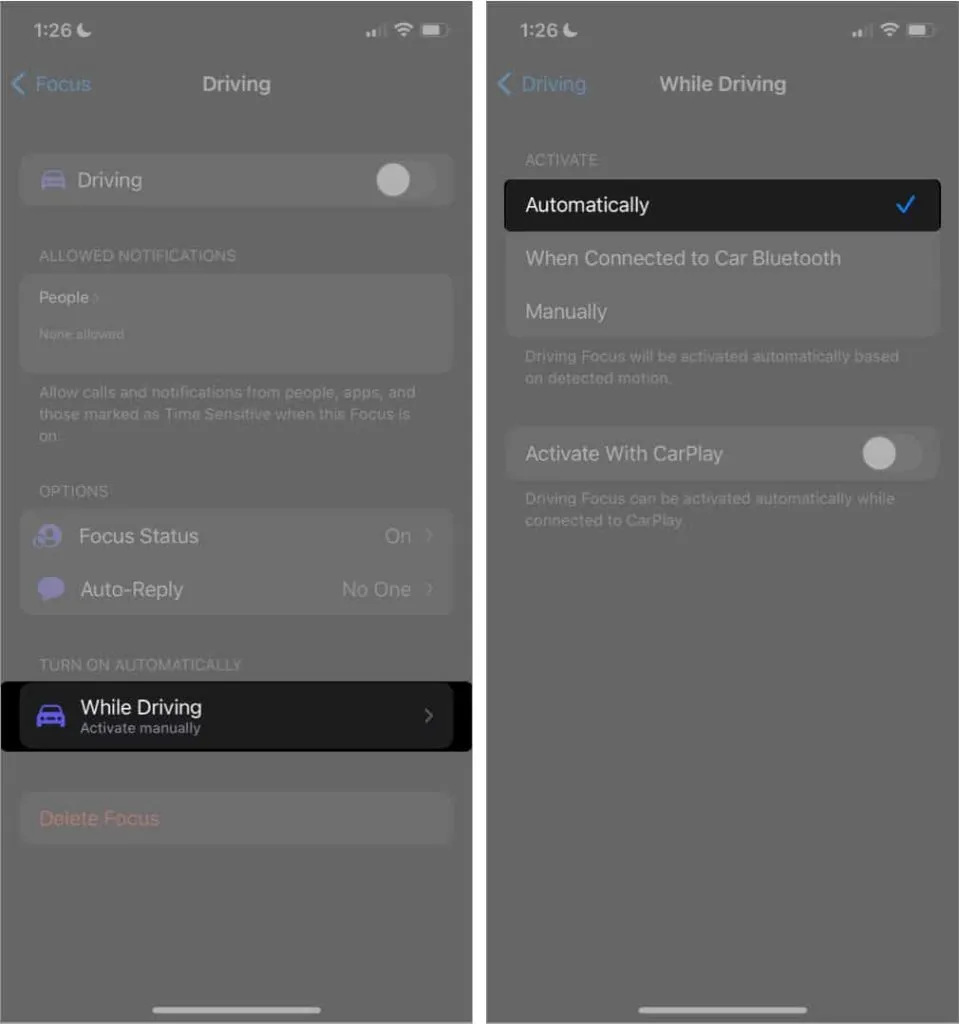
您也可以選擇在連接到 CarPlay 後自動啟用它。為此,只需啟用“使用 CarPlay 激活”即可。
這些卡不僅可以在道路上使用,還可以在購物中心和機場等大型機構中使用。當在機構內尋找浴室、商店或休息室時,這會派上用場。為此,只需找到該機構 → 點擊標有“查看內部”的開關即可。
18. 報告事故、速度檢查和危險
每個人都討厭由於事故和危險而造成的延誤。通過應用程序舉報其他司機,幫助他們避免麻煩。要使用分步說明報告事件:
- 觸摸屏幕底部的灰色箭頭 (^)。
- 選擇“報告事件”→選擇“事故”、“危險”或“速度檢查”。
如果您的雙手沒有空閒,您可以通過說“嘿 Siri,報告事故”或“嘿 Siri,報告路障”等內容來要求 Siri 為您做這件事。
19.減少播客中斷
許多司機在開車時會花時間聽播客。這讓 Siri 語音導航相當煩人。您可以將手機設置為在每次地圖向您提供導航說明時暫停播客,這樣您就不會錯過任何內容:
- 前往“設置”→“地圖”。
- 點擊通話路線 → 打開路線、暫停播客。
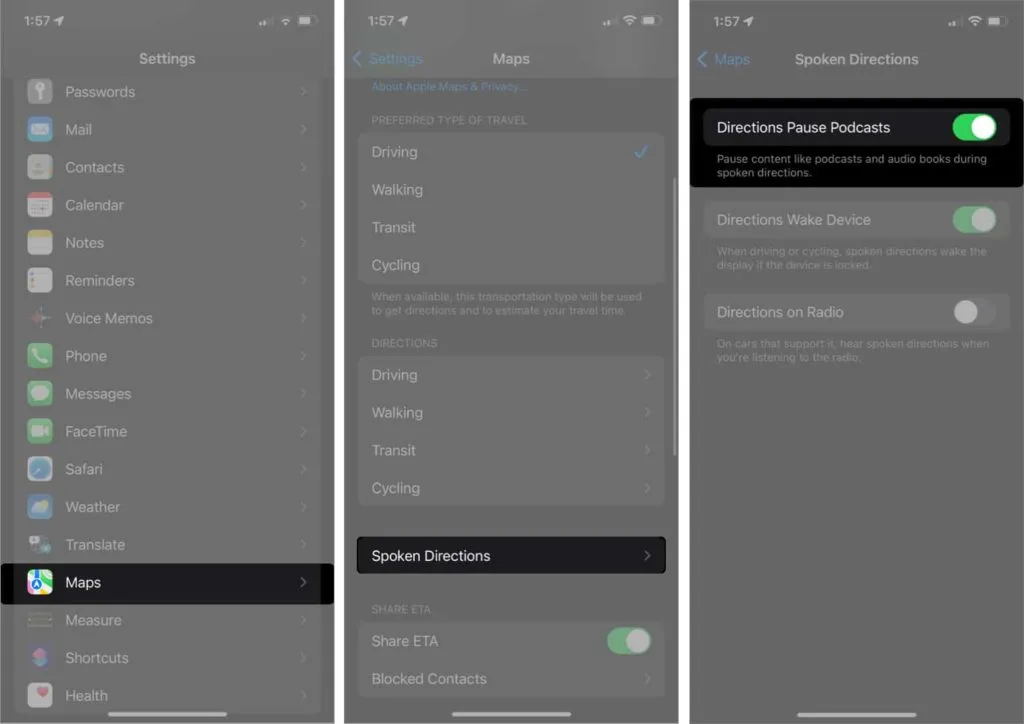
完成…
Apple Maps 看起來是一個非常簡單的應用程序,但它包含許多有用的功能。從 3D 觀看和 AR 方嚮導航到幫助您在室內場所導航和計劃下一次旅行,Apple 地圖可以讓旅行和導航更加順暢。
您最喜歡的功能是什麼?我們錯過了什麼嗎?在下面評論他們!



發佈留言